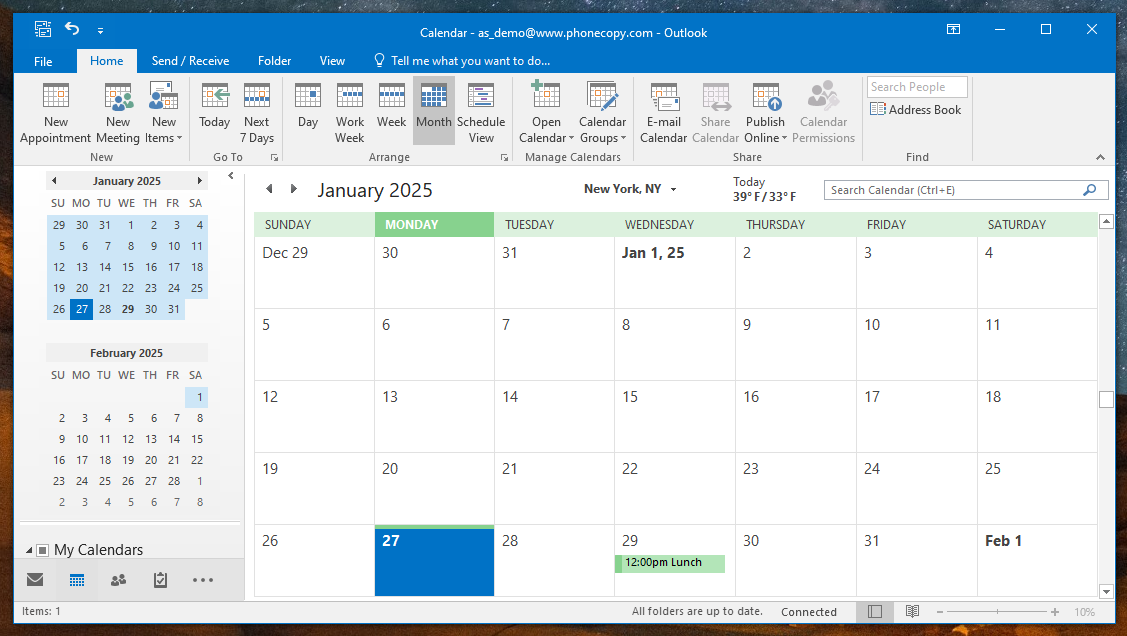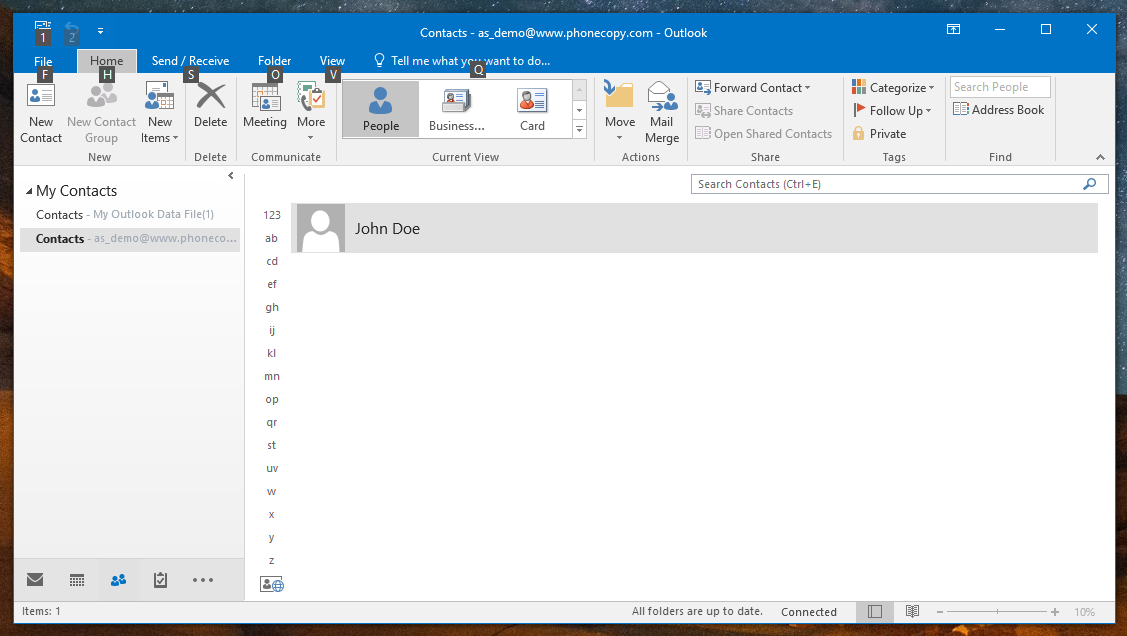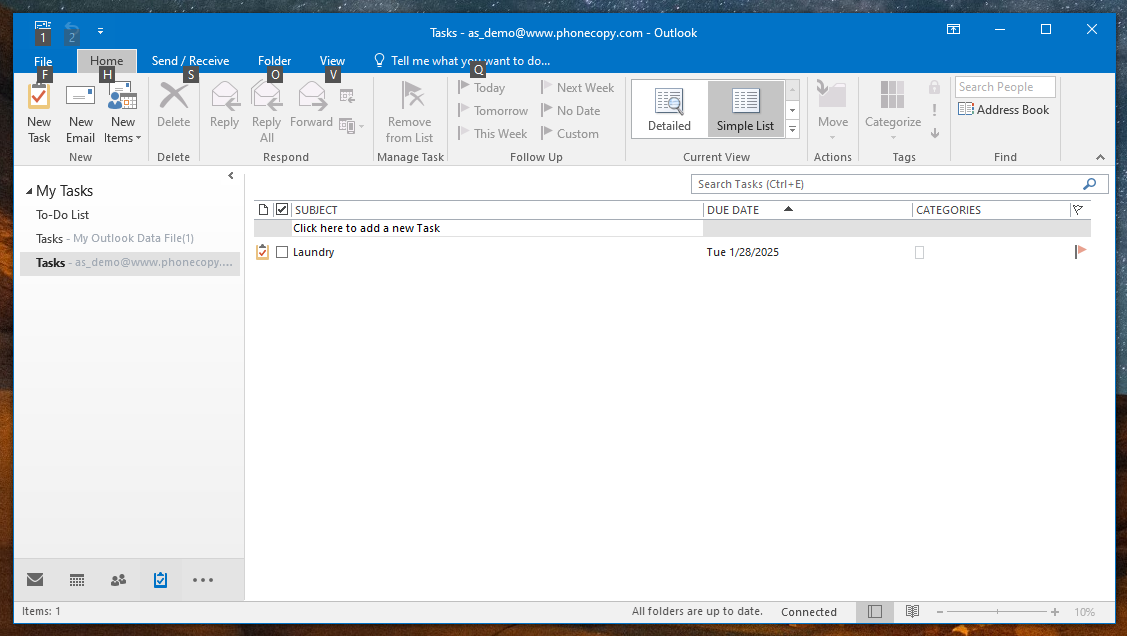Jak synchronizovat Microsoft Outlook s PhoneCopy pomocí Exchange Activesync
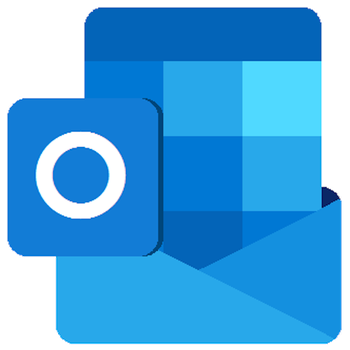
Microsoft Outlook může být použit pro synchronizaci kontaktů, kalendáře a úkolů s PhoneCopy. Následující návod vám pomůže nastavit synchronizace kontaktů a kalendáře, abyste mohli spravovat pohodlně svá data na počítači nebo notebooku.
Nastavení pomocí Ovládacího panelu
Některé verze Outlooku nenabízí stejnou funkcionalitu přímo z aplikace, proto náš návod používá Ovládacího panelu Windows. V závislosti na verzi Outlooku, texty v následujících obrazovkách se mohou lišit. Vždy směřujte k vytvoření emailového účtu pomocí Exchange ActiveSync s vlastním nastavením. I v českém prostředí mohou být texty nastavení v angličtině.
Ve Windows stickněte tlačítko Start a dejte vyhledat Ovládací panely, najděte a otevřete panel Pošta (případně Mail).

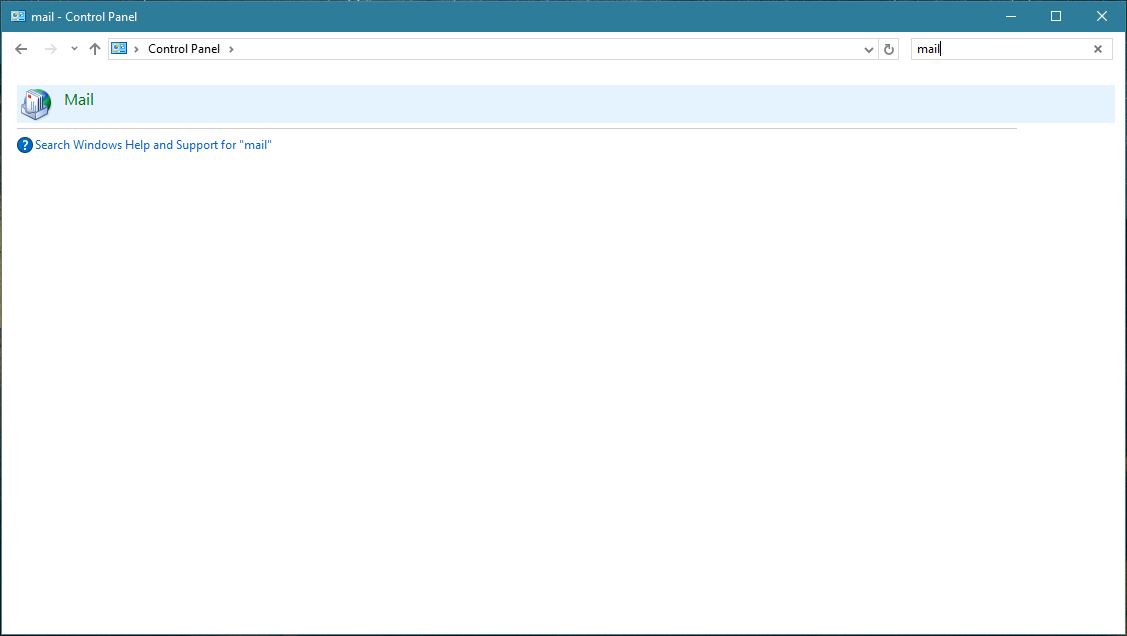
Stiskněte tlačítko E-mailové účty (E-mail accounts).
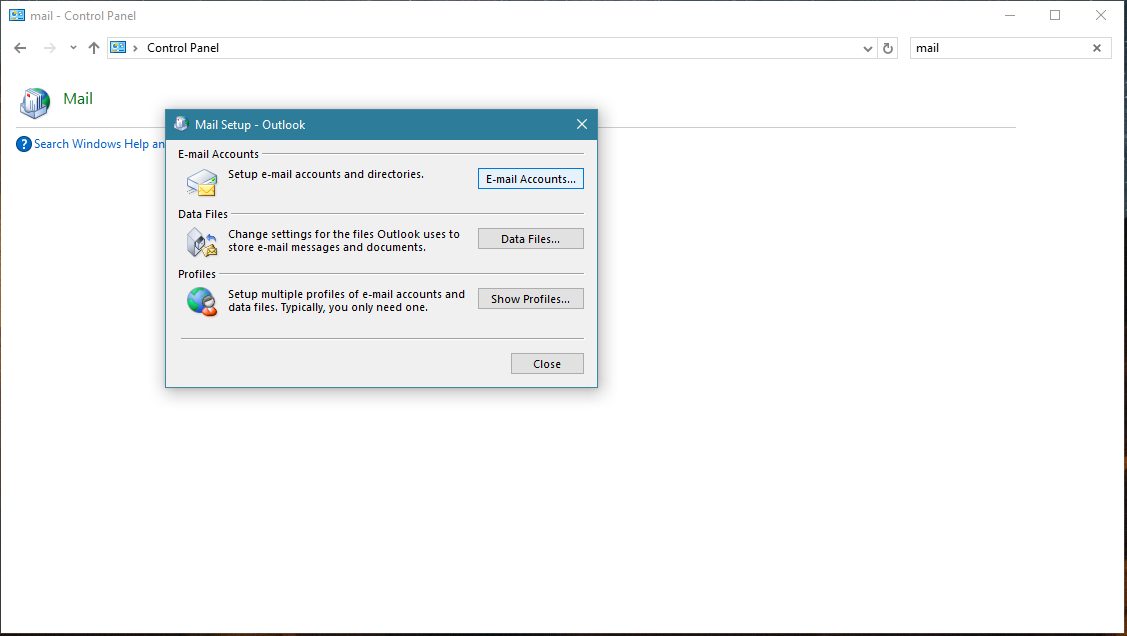
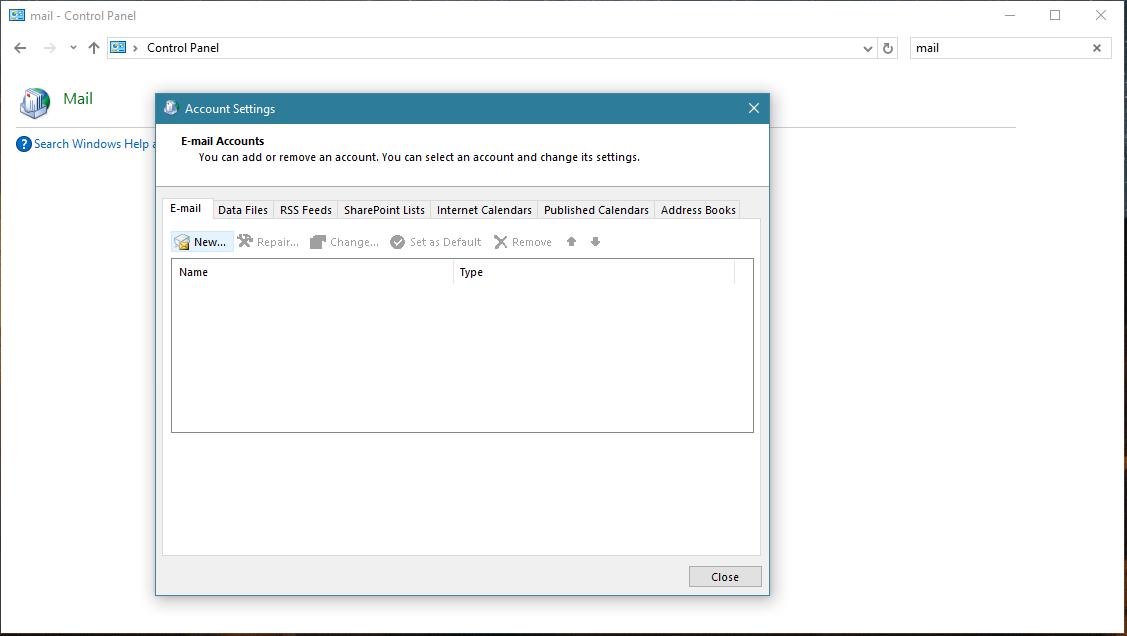
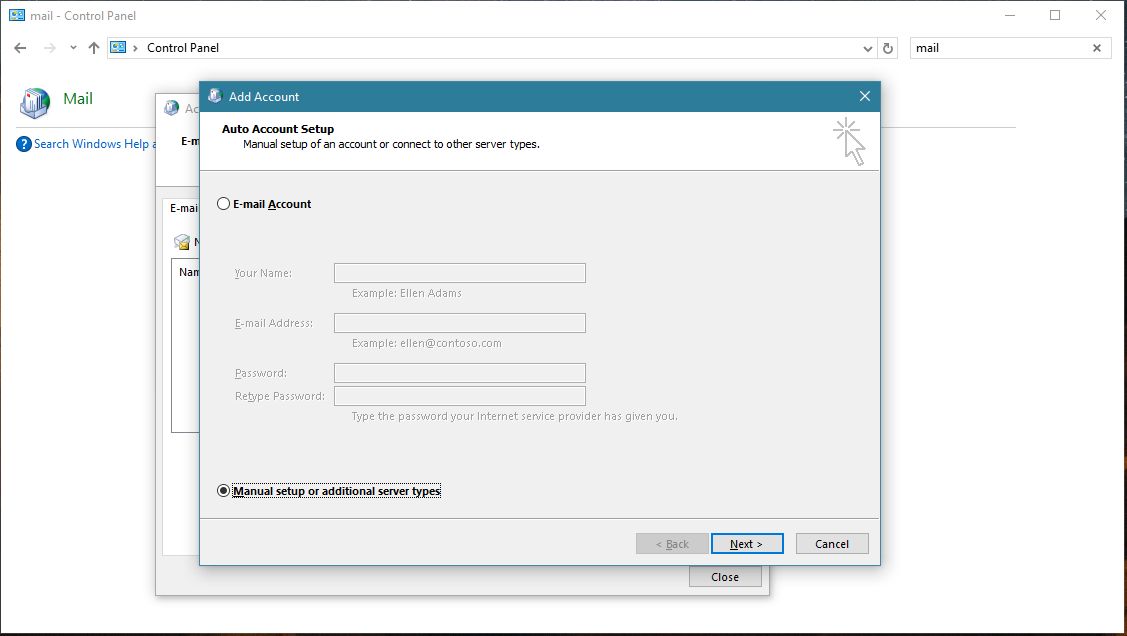
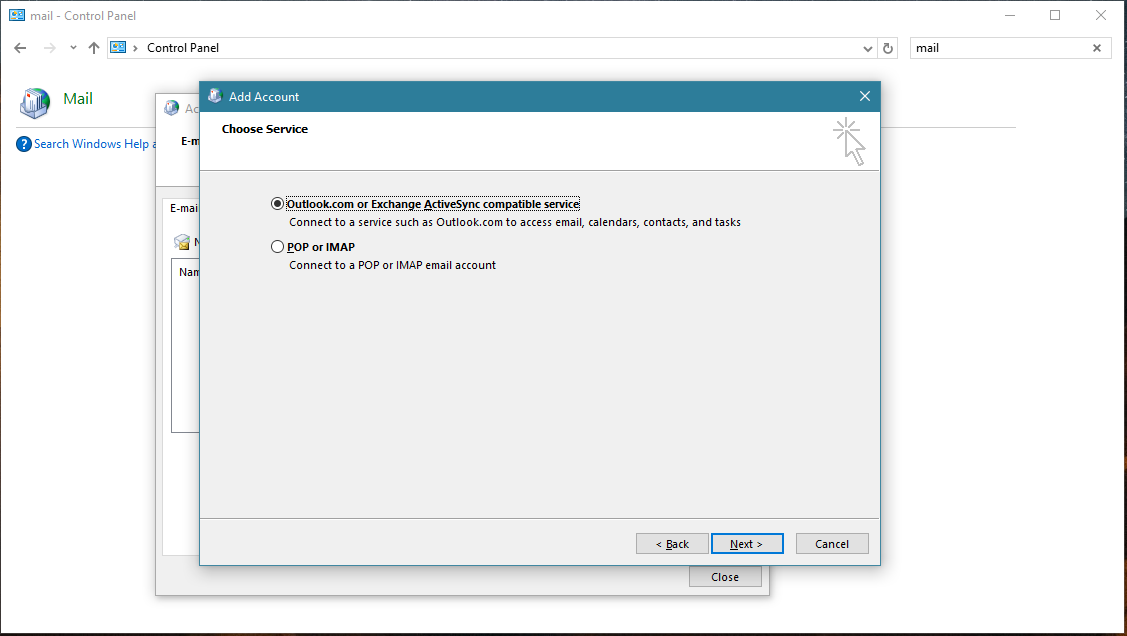
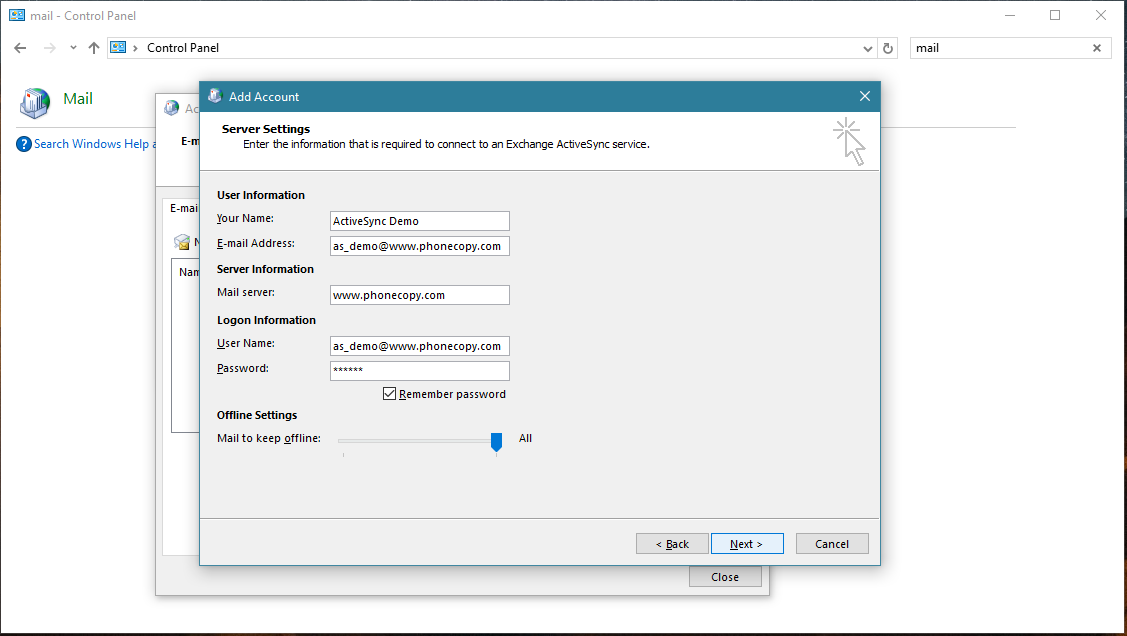
Mělo by dojít k úspěšnému otestování účtu. Stiskněte Zavřít.
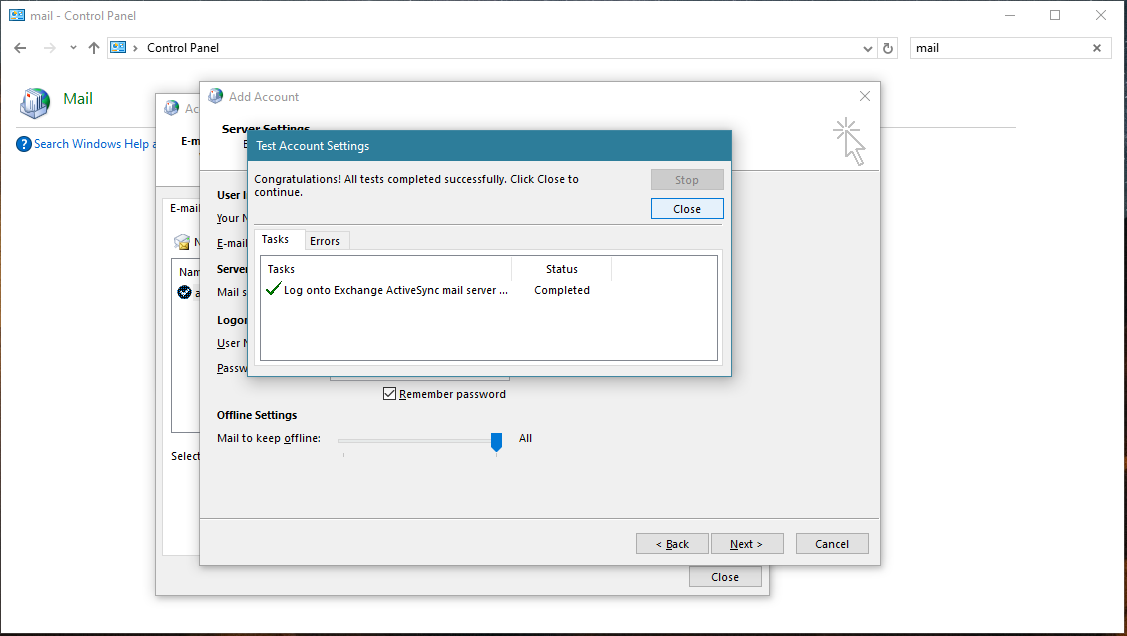
Stiskněte Dokončit. Nyní můžete zavřít všechna okna ovládacích panelů. Nastavení je u konce.
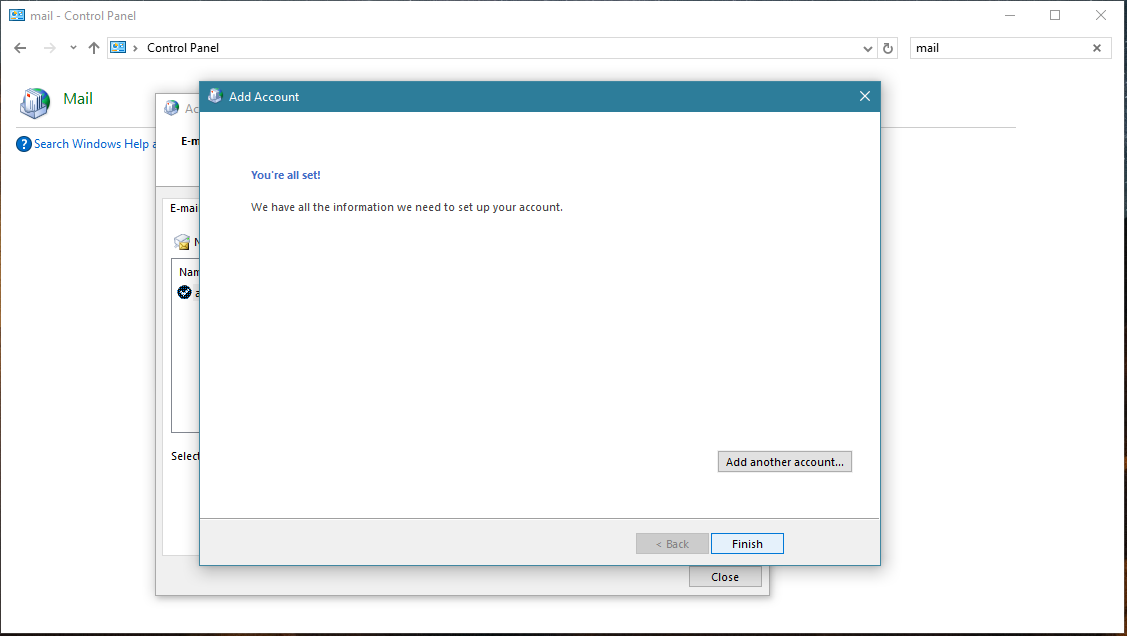
Vaše data v Outlooku
Nyní spusťte Outlook. Vaše kontakty, kalendář a úkoly se automaticky synchronizují. Připomínáme, že položky z PhoneCopy mají v Outlooku vytvořeny samostatné složky a kalendář. Pouze tyto položky jsou synchronizovány.